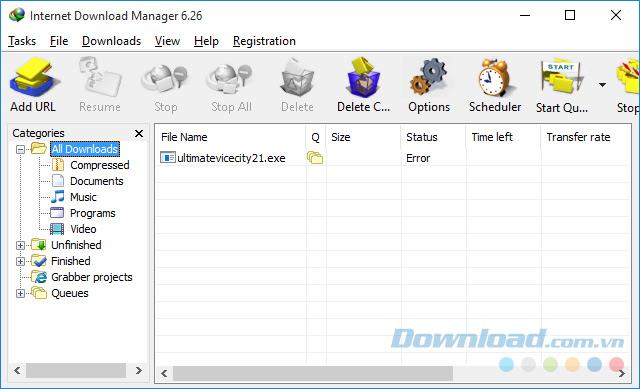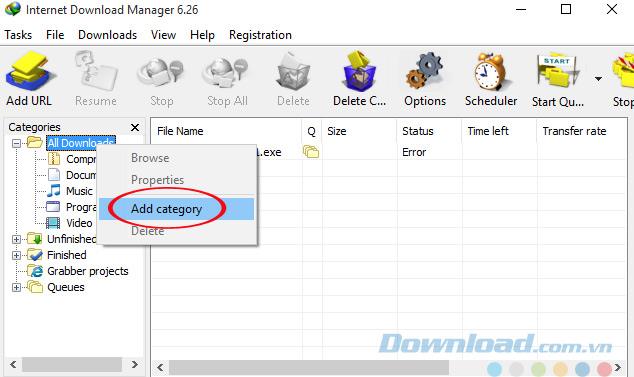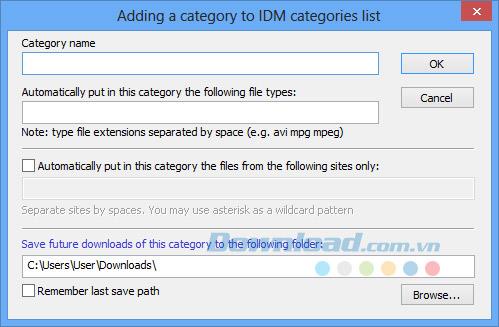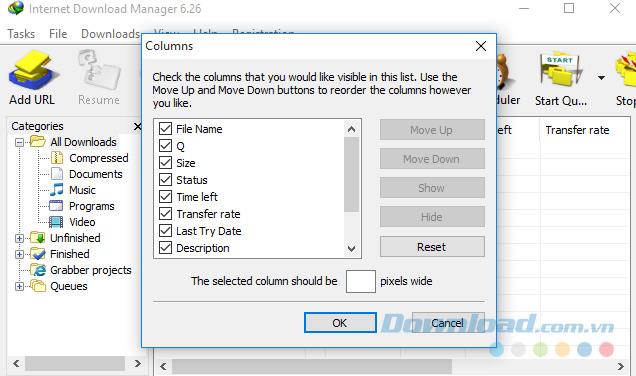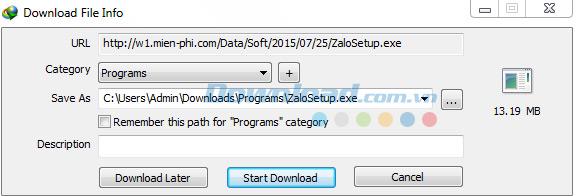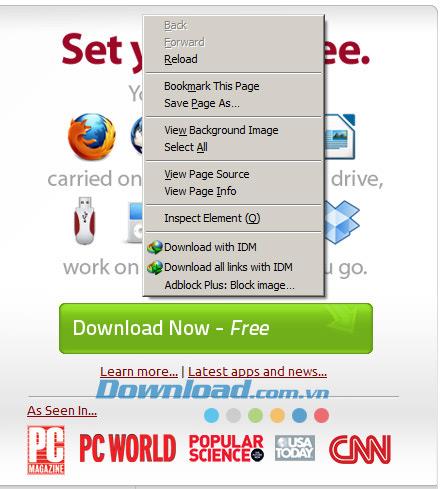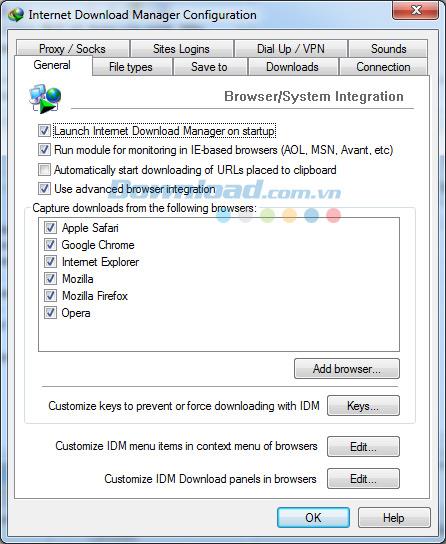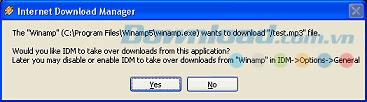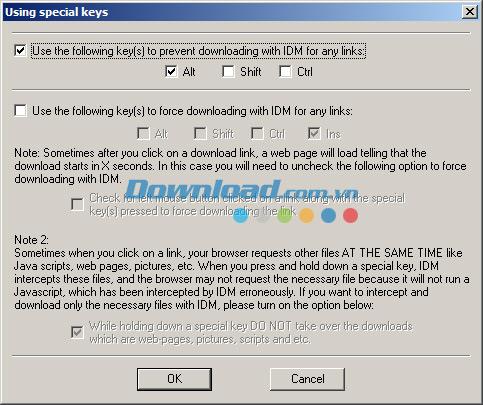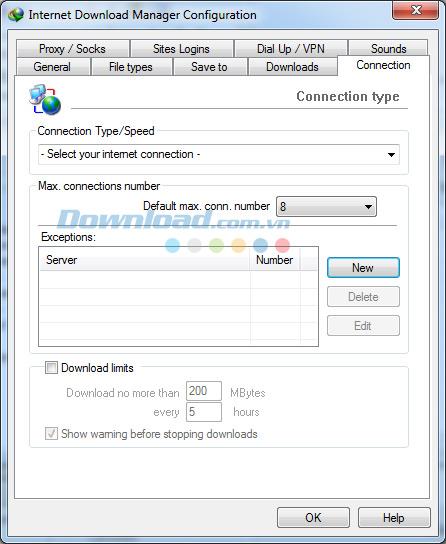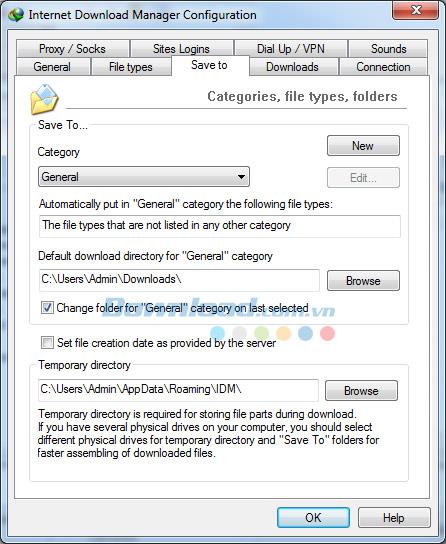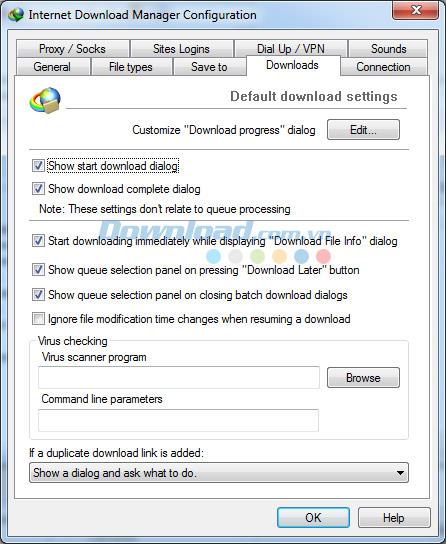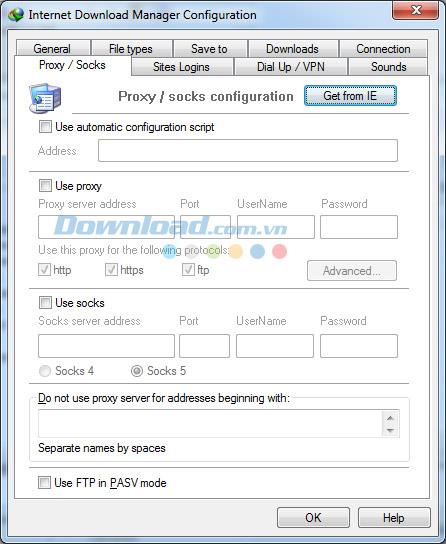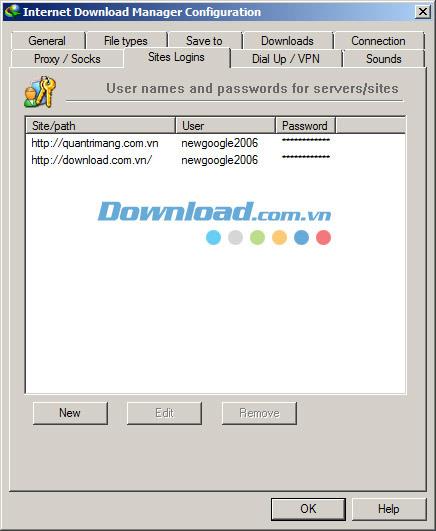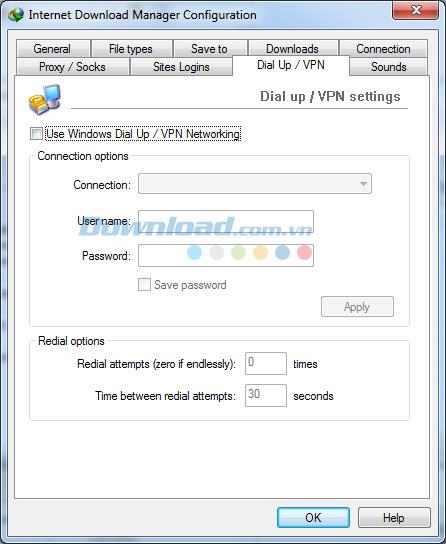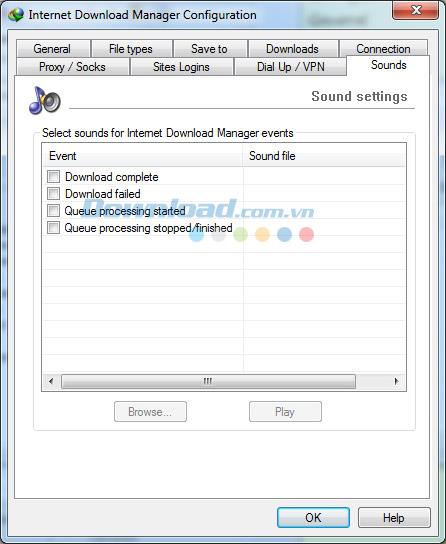Para cualquier usuario de Windows, IDM o Internet Download Manager es un software indispensable cada vez que reinstala su computadora. IDM es la herramienta más poderosa para descargar archivos, acelerar las descargas y descargar videos hoy. IDM es compatible con todos los navegadores populares como Chrome, Coc Coc, Firefox, Opera, IE ...
Este artículo lo guiará en detalle desde las funciones básicas hasta las más complejas de IDM, con suerte a través de este artículo se familiarizará más con el uso de Internet Download Manager.
La ventana principal del programa incluye una lista de archivos que se han descargado y se están descargando. La lista también incluye información adicional sobre las descargas de archivos, como el tamaño del archivo, el estado de la descarga, el tiempo de finalización esperado, la velocidad de descarga y más. Puede reorganizar la lista haciendo clic en el encabezado de columna correspondiente.
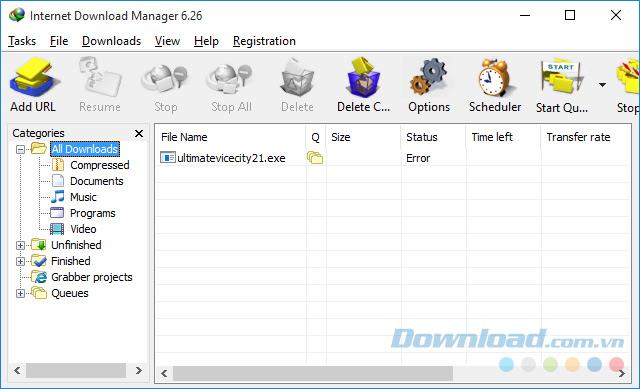
La interfaz principal de Internet Download Manager.
Puede agregar nuevos archivos para descargar con el botón Agregar control de URL . Puede ingresar la URL en el cuadro de texto o pegar la URL copiada directamente allí. También puede ingresar información de nombre de usuario y contraseña para descargar el archivo en caso de que algunos servidores lo requieran marcando " Usar autorización ".

Agregue nuevos enlaces para facilitar la descarga de archivos.
Si la URL es válida, aparecerá el cuadro de diálogo Guardar como y desde este cuadro de diálogo puede ingresar la información de descripción del archivo, así como la ruta para guardar el archivo. Otra forma de agregar información es usar el cuadro de diálogo " Descargar propiedades ". Hay 3 botones de función en la parte inferior del cuadro de diálogo Guardar como . Si desea cancelar la descarga, simplemente presione el botón Cancelar .
En la barra de herramientas en la ventana principal de IDM hay otros componentes como:
- Reanudar : Reanudar el proceso de descarga desde el enlace de descarga ha sido pausado o roto antes
- Parar : detiene la descarga de un enlace
- Detener todo : Detenga todos los enlaces de descarga en el programa
- Eliminar : elimine uno o más enlaces de descarga seleccionados actualmente
- Eliminar C ... : se ha completado la eliminación del enlace de descarga descargado
- Opciones : cambie las opciones del programa, como qué tipos de archivos se descargan, dónde están las rutas de descarga predeterminadas, ediciones Proxy o VPN ... (vea más sobre Opciones aquí )
- Programador : programa descargas de aplicaciones
Categoría
En el lado izquierdo de la ventana hay un gráfico que clasifica los archivos descargados según su formato. Puede desactivar esta función desactivando la ventana Categorías y no seleccionando ningún elemento al descargar archivos. IDM tiene categorías predeterminadas asociadas con formatos de archivo como Música, Video, Programas, Documentos ... Puede editar, eliminar y agregar sus propias categorías.
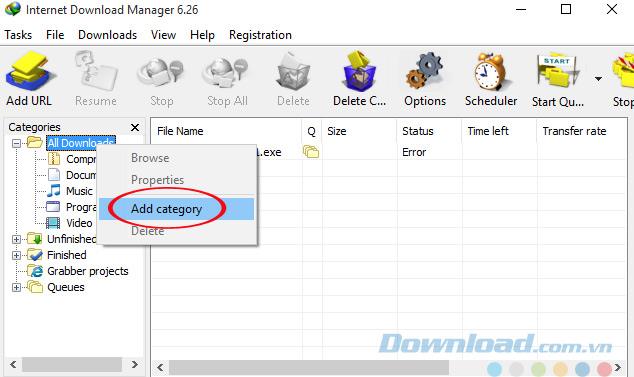
Haga clic derecho sobre un elemento y verá un menú que le permite agregar, editar o eliminar elementos. Al agregar un elemento, puede elegir los formatos de archivo que corresponden al elemento que acaba de agregar o descargar el archivo a las categorías predeterminadas.
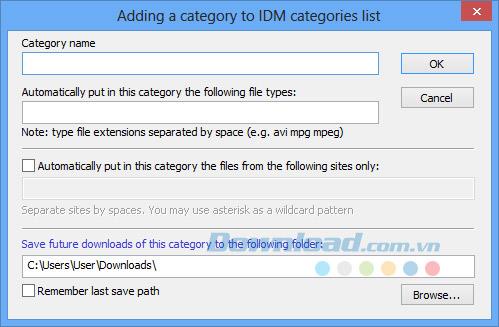
Por ejemplo, la categoría Documentos corresponde a formatos de archivo como "doc pdf xls txt" y se guarda en la ruta predeterminada "C : \ Descargas \ Documentos ".
Personalizar la interfaz de la ventana principal de IDM
La versión estándar de IDM tiene 4 tipos de interfaz de barra de herramientas que incluyen: botones 3D grandes, botones 3D pequeños, botones clásicos grandes y botones Classis pequeños . Puede seleccionar estos temas o descargar nuevos temas desde la página de inicio. Además, puede dibujar la interfaz de la barra de herramientas a su gusto.
Para personalizar las preferencias de la barra de herramientas IDM, haga clic con el botón derecho en la barra de herramientas y aparecerá el cuadro de diálogo inferior (consulte a continuación)

Desde aquí, puede ajustar los estilos y tamaños de los botones de la barra de herramientas desde las opciones disponibles en el menú. Otra opción es hacer clic en el menú " Buscar nuevas barras de herramientas " para descargarlo de Internet.
Para personalizar las columnas IDM en la ventana principal, haga clic derecho en el encabezado de cada columna.
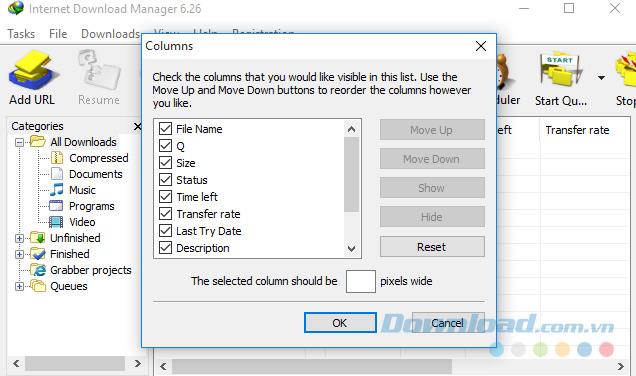
Desde aquí puede especificar qué columnas aparecen, el tamaño de las columnas y el orden de las columnas. Para activar una columna, debe marcar la casilla correspondiente. Puede mover las columnas a otra posición seleccionando los botones Subir y Bajar. También puede cambiar la posición arrastrando y soltando los encabezados de las columnas como desee.
Operación de descarga con IDM
Hay varias formas de comenzar a descargar archivos de la siguiente manera:
1) Administre operaciones de descarga en navegadores populares como Internet Explorer, MSN Explorer, AOL, Opera, Morilla, Netscape y muchos otros navegadores. Cada vez que hace clic en un enlace de descarga desde un navegador, IDM capturará automáticamente el enlace y descargará el archivo que elija. Después de eso, descargará automáticamente los archivos que tiene el formato en la lista de tipos / extensiones. Esta lista se puede cambiar cuando vaya a Opciones -> General .
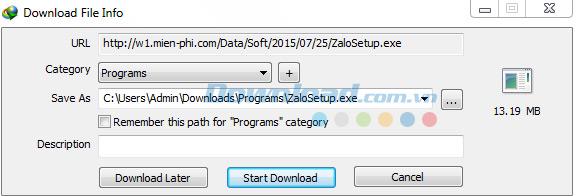
Si el botón Descargar más tarde , la URL se agregará a la lista de descargas, pero la descarga no comenzará de inmediato. Si hace clic en el botón Iniciar descarga , el archivo seleccionado se descargará automáticamente de inmediato. IDM tiene la función de organizar los archivos de descarga según el formato del archivo y recomienda la ubicación de almacenamiento predeterminada de los archivos. Puede cambiar completamente estas opciones. En caso de que se descargue el archivo zip, puede ver el contenido antes de descargarlo haciendo clic en el botón Vista previa .
2) Agregue el enlace de descarga
Puede agregar manualmente enlaces de descarga a IDM mediante la función Agregar URL . Luego aparecerá el siguiente cuadro de diálogo y descargará el enlace cuando haga clic en el botón Aceptar .

3) IDM está integrado en el mouse derecho cuando se utilizan navegadores basados en IE (MSN, AOL, Avant) y basados en Mozilla (Firefox, Netscape).
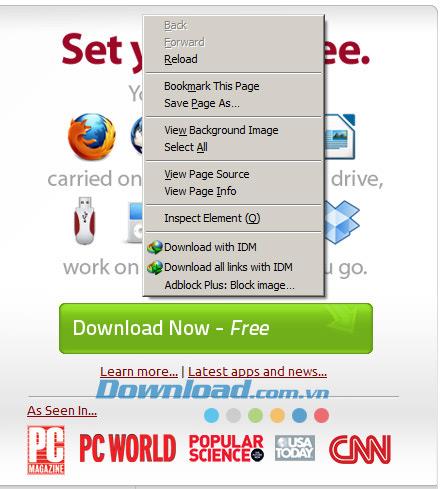
La descarga de archivos de esta manera es especialmente útil cuando IDM no puede descargar archivos automáticamente. Solo necesita seleccionar esta función para descargar el archivo. También puede seleccionar un área de texto en IE y usar esta función para agregar todos los enlaces en la selección a manejar.
4) Arrastra y suelta enlaces al usar IE en la pantalla principal
Drop Target es una ventana cuya entrada son hipervínculos eliminados de navegadores como IE, Netscape u Opera. Puede arrastrar el enlace desde su navegador y soltarlo en la ventana para comenzar el proceso de descarga de inmediato. Si desea ocultar esta ventana, puede desactivarla. Si desea volver a aparecer, vaya a " Url> Mostrar destino de caída " desde la ventana principal.
Cuadro de diálogo Propiedades
El cuadro de diálogo de propiedades del archivo (cuadro de diálogo Propiedades ) aparecerá cuando seleccione el elemento Propiedades en el menú cuando haga doble clic en el nombre del archivo. El cuadro de diálogo muestra información y le permite cambiar la ubicación del archivo en la unidad, la URL y la descripción del archivo. Puede abrir el archivo directamente con el botón Abrir .
Cuadro de diálogo Opciones
En el cuadro de diálogo Opciones, puede restablecer todas las configuraciones para satisfacer sus necesidades y propósitos. El cuadro de diálogo incluye 7 pestañas: General, Tipos de archivo, Conexión, Guardar en, Descargas, Proxy, Registros del sitio, Acceso telefónico, Sonidos .
General
La pestaña General se puede usar para seleccionar: Iniciar automáticamente con Windows, integrar IDM en navegadores como IE, Opera, Mozilla, Netscape ...
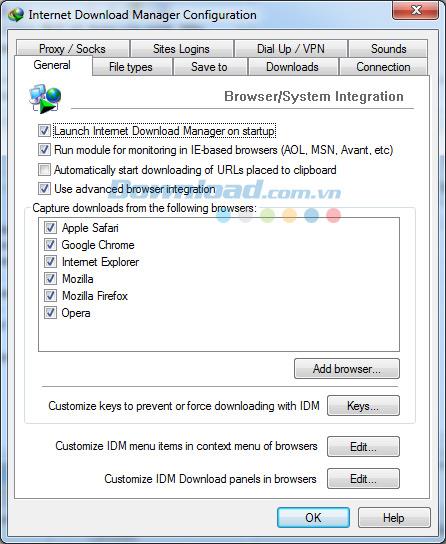
IDM admite muchas personalizaciones que se integran con los navegadores. La personalización básica le permite verificar qué tipo de integración se utiliza para cada navegador seleccionando el navegador y haciendo clic en el botón Detalles. En este modo integrado, puede agregar un navegador presionando el botón " Agregar navegador ... ". El software determina la versión del navegador y se integra a sí mismo.
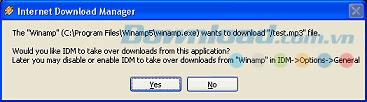
Además, le permite seleccionar combinaciones de teclas de acceso rápido para solicitar / bloquear que IDM descargue archivos. Haga clic en el botón Teclas y aparecerá el cuadro de diálogo " Usar teclas especiales ". Desde este cuadro de diálogo puede seleccionar las teclas de acceso rápido apropiadas para cada navegador. Particularmente para navegadores basados en Opera y OLD Mozilla, se pueden integrar usando complementos. Este modo integrado no admite teclas de acceso rápido para evitar / requerir que IDM descargue archivos. Si desea evitar / requerir la descarga de archivos mediante teclas de acceso rápido, debe utilizar la función " Integración avanzada del navegador ".
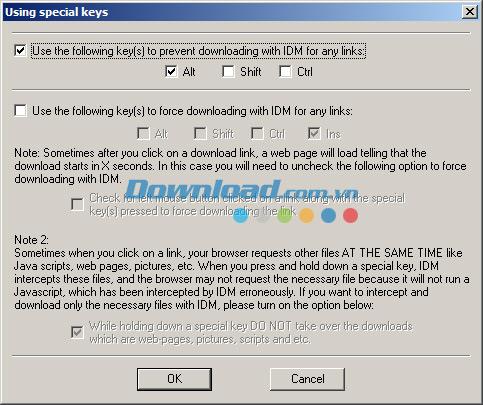
Tipos de archivo
Se puede usar para cambiar los formatos de archivo que IDM o el navegador deben descargar.
Puede prohibir la descarga de archivos de algunos sitios web predefinidos. Para hacer esto, simplemente agregue la dirección web a la lista " no comenzar a descargar ". Por ejemplo, al agregar * .tonec.com a la lista, no se descargará desde ftp.tonec.com, www.tonec.com, www.games.tonec.com ...
Conexión
En la pestaña Conexión, debe elegir la velocidad de su conexión a Internet. Esto es necesario para un uso óptimo de la línea. Evite seleccionar el " Número máximo de conexión " con un valor mayor que 4. Este valor demasiado grande puede reducir la velocidad de conexión y ralentizar el servidor donde está descargando datos. Además, puede afectar algunas acciones de seguridad de los administradores de red. Por otro lado, aumentar el número de conexiones puede acelerar el proceso de descarga de archivos si tiene una conexión de alta velocidad.
Si desea especificar la capacidad máxima que IDM puede aprovechar en la línea, puede elegir personalizar los límites de descarga de IDM . Esta es una costumbre muy útil con algunos estándares de conexión como Directway, Direct PC, Hughes ... Por ejemplo, en caso de que solo desee descargar con una velocidad máxima de 40 MB por hora o 150 MB cada 4 horas seguidas , entonces la carga no excederá esta norma. De esta manera, puede aprovechar al máximo la conexión para descargar archivos grandes.
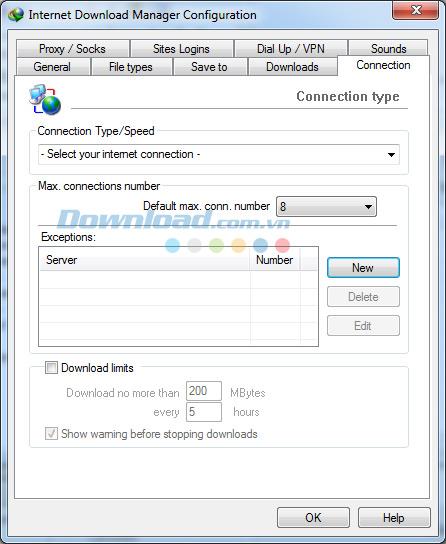
Guardar en
En esta pestaña, seleccionará la carpeta predeterminada correspondiente al formato de archivo descargado. Puede cambiar estas carpetas haciendo clic derecho y seleccionando Propiedades para cada elemento. IDM también presenta " Recordar la última ruta guardada" para recordar automáticamente la dirección del archivo guardado de la descarga anterior.
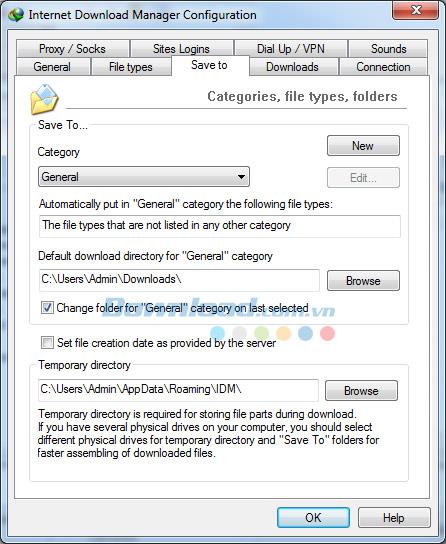
Directorio temporal define la ruta donde se almacenarán los archivos temporales. Puede cambiar este directorio según sea necesario, por ejemplo, en caso de que no haya suficiente espacio en disco.
Descargas
En este cuadro de diálogo, puede administrar eficazmente qué cuadros de diálogo aparecerán. Al seleccionar " No mostrar " en el cuadro de diálogo Progreso de descarga , este cuadro de diálogo desaparecerá. Otras opciones como minimizar la ventana pueden usar " Mostrar minimizado ".
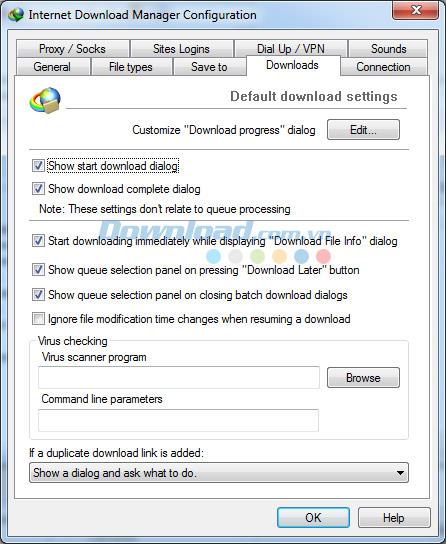
Modo silencioso cuando todos los enlaces en los que hace clic se guardarán automáticamente en una carpeta predeterminada. Si no desea el cuadro de diálogo Descarga completa , puede desmarcar el cuadro " Mostrar diálogo de inicio de descarga ", " No mostrar diálogo de descarga completa " y seleccionar " No mostrar " en el cuadro de lista Progreso de descarga .
Proxy
La pestaña Proxy / Firewall es donde puede configurar el proxy. La opción " Usar FTP en PASV " significa que se habilitará el modo pasivo del protocolo FTP. Debe habilitar esta opción cuando un firewall o servidor proxy esté habilitado. En este punto, también puede agregar información personal si así lo requiere el servidor proxy.
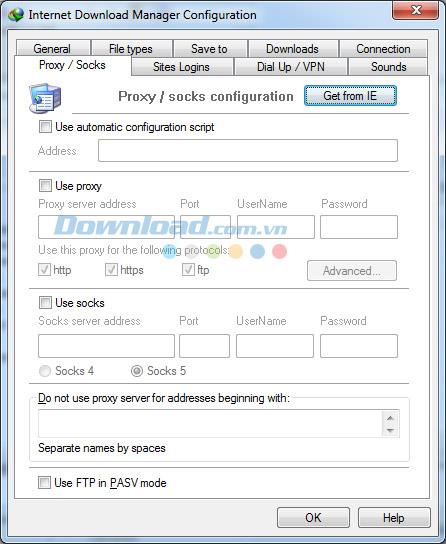
Inicios de sesión del sitio
La pestaña Inicios de sesión del sitio (solo disponible en versiones con derechos de autor) se usa cuando desea declarar automáticamente información para descargar servidores que requieren un inicio de sesión. Habilite esta función haciendo clic en el botón Nuevo, agregando URL e información de Nombre de usuario / Contraseña.
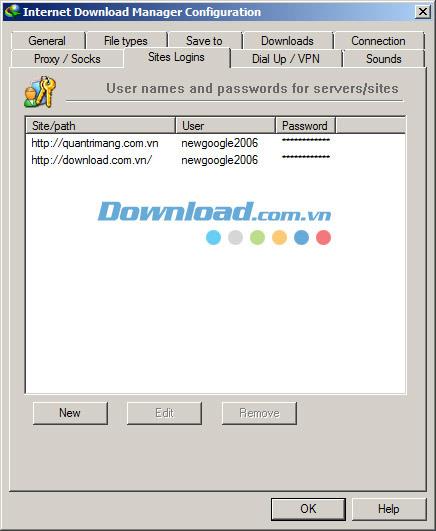
Dial Up
Si se utiliza una conexión de acceso telefónico, habrá una función adicional para editar los registros en la guía telefónica para su conexión. En esta lista, tiene derecho a elegir la conexión para usar con IDM. Si su computadora está conectada a Internet, esta conexión se mostrará de manera predeterminada.
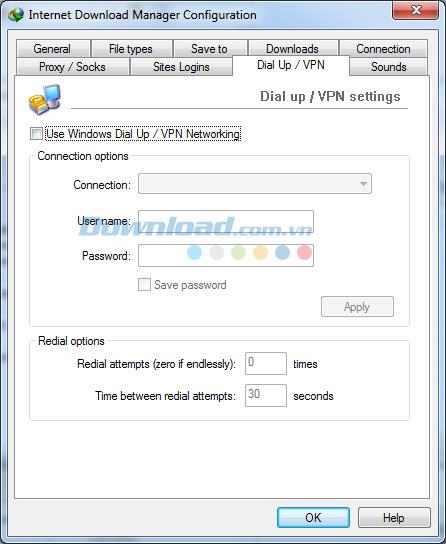
Después de elegir la conexión, puede cambiar la información de nombre de usuario y contraseña , luego guardarla haciendo clic en el botón Aplicar . Si desea que IDM complete automáticamente la información de su contraseña, puede marcar la casilla de verificación Guardar contraseña . Además, puede configurar el número de reconexiones y el tiempo entre cada una. Haga clic en Aceptar para guardar la revisión y en Cancelar para guardar.
Sonido
Puede emitir varios tipos diferentes de sonidos para notificar a los usuarios. En la tarjeta de sonido, los usuarios pueden seleccionar la alarma y adjuntar la alarma a cada evento por separado.
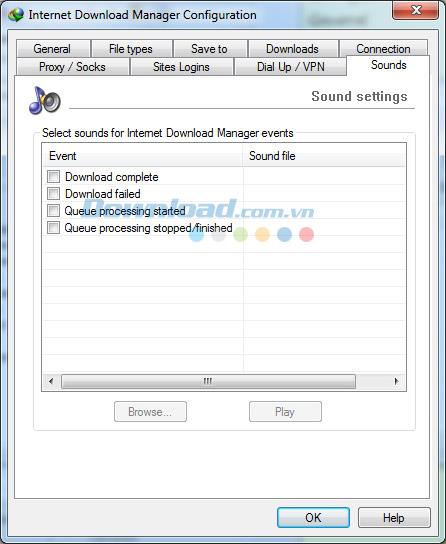
Nota : Puede elegir los sonidos de los archivos disponibles en la máquina. Para seleccionar el tipo de sonido, primero seleccione el tipo de evento, haga clic en el botón Examinar, busque el archivo de audio y marque el sonido asociado con el evento correspondiente. Puede escuchar el audio por adelantado con el botón Reproducir .
Descarga de diálogo (descarga completa)
Cuando finalice la descarga, IDM mostrará el cuadro de diálogo " Descarga completa ". Desde aquí, puede elegir diferentes formas de abrir el archivo recién descargado.

Por ejemplo, puede desactivar la visualización de notificaciones cada vez que un archivo haya finalizado la descarga seleccionando " No volver a mostrar este cuadro de diálogo ". Si desea desactivar esta función, puede ir a la pestaña Opciones > Descargas .